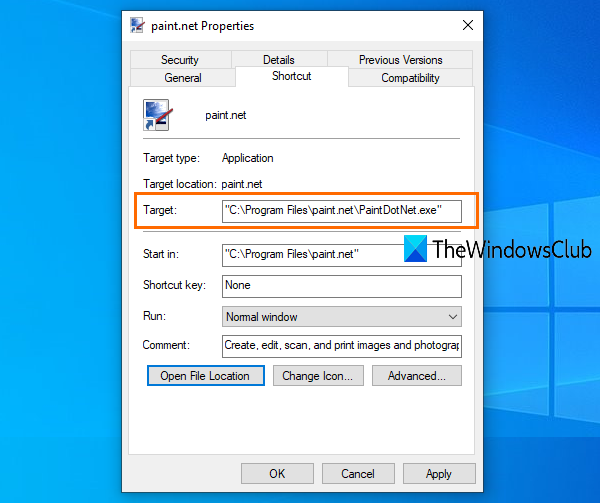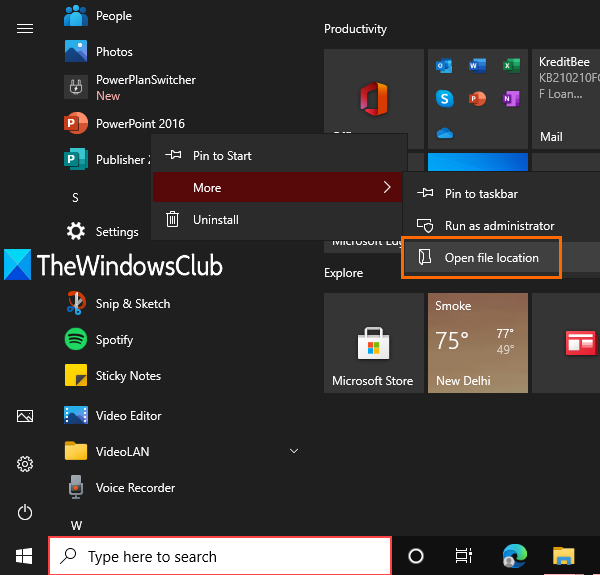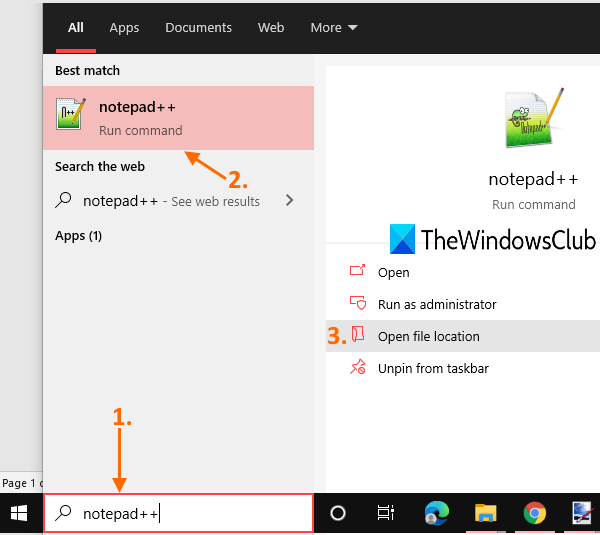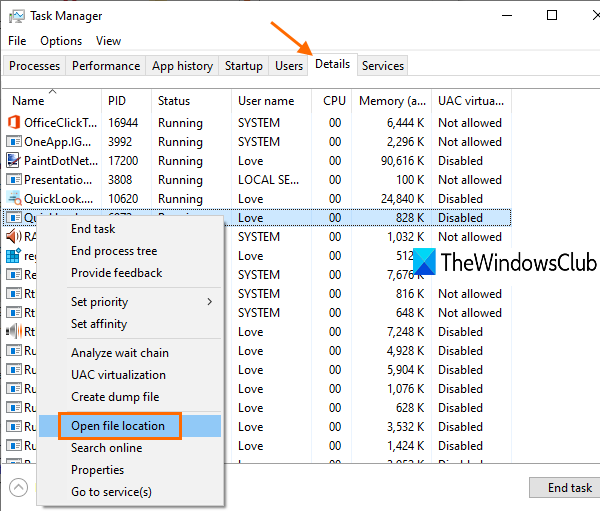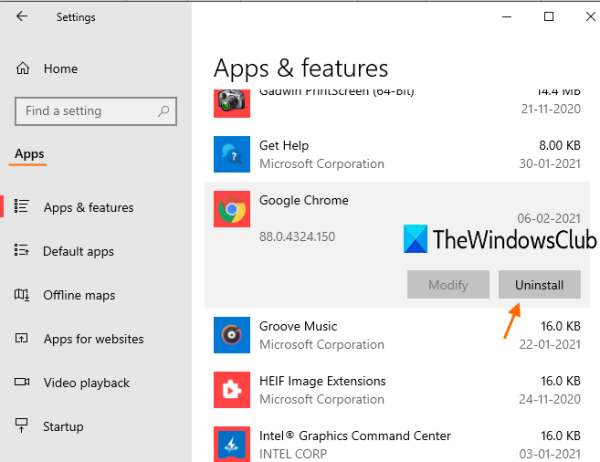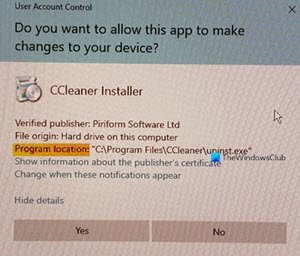在安装程序或应用程序时,我们大多数人通常会忽略安装路径并完成安装。后来,当需要它时,我们只是不记得那个程序的安装路径或位置。值得庆幸的是,有多种方法可以帮助我们find where a program is installed in Windows 11/10。这篇文章涵盖了所有这些方式。
(Find)Windows 11/10查找程序(Program)的安装位置
我们已经了解了如何找到 Microsoft Store 应用程序的安装位置,现在让我们看看如何使用以下任何一种方法在Windows 10中找到软件或程序的安装位置:
- 使用程序的桌面(Desktop)快捷方式
- 使用开始菜单
- 文件管理器
- Windows 的搜索框
- 使用任务管理器
- 设置应用
- 使用免费的第三方工具。
默认情况下,Windows 11/10将在Program files 文件夹或Program files (x86) 文件夹中安装程序。这些方法将为您提供确切的位置。
1]使用程序的桌面(Using Desktop)快捷方式
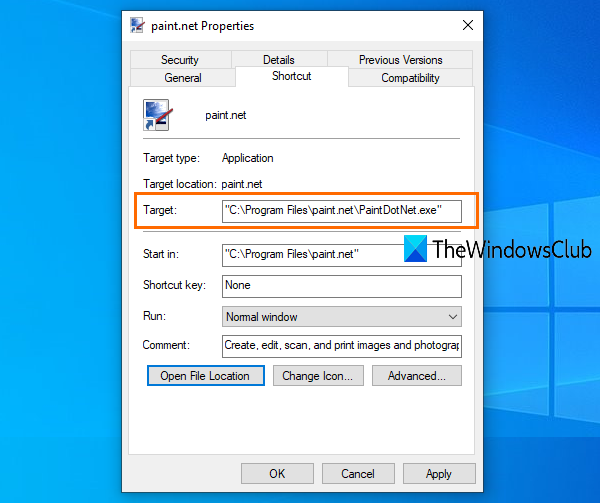
这是查找程序位置的一种非常基本且更简单的方法。如果您有该程序的桌面快捷方式,则此选项很方便。步骤如下:
- 右键单击(Right-click)程序的快捷方式
- 选择属性(Properties)选项
- 在“属性(Properties)”窗口中,访问“快捷方式(Shortcut)”选项卡
- 在目标字段中(Target field),您将看到程序位置或路径。
或者,您可以简单地右键单击程序快捷方式并选择打开文件位置(Open file location)选项。这将打开安装该程序的文件夹。
2]使用开始菜单
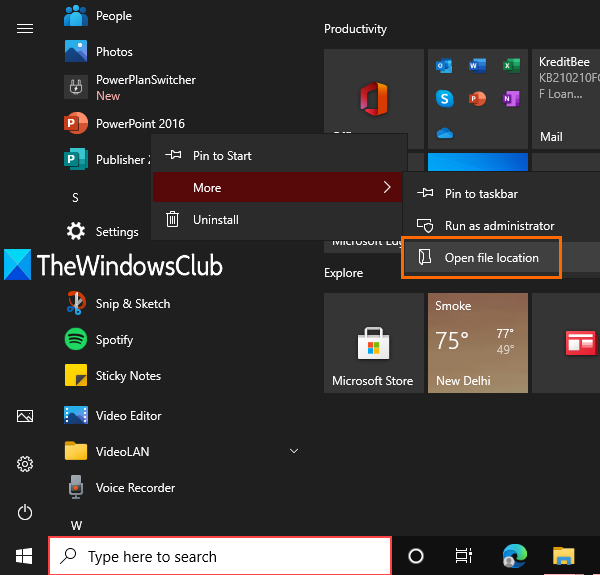
仅当“开始(Start)”菜单文件夹下的“程序(Programs)”文件夹中提供程序的快捷方式时,此选项才有用。以下是步骤:
- 打开开始菜单
- 现在右键单击该程序,访问更多(More),然后选择打开文件位置(Open file location)
- 程序(Program)文件夹将打开并选择程序快捷方式
- 右键单击该快捷方式
- 选择打开(Open)文件位置选项。
以下位置将打开:
C:\Users\<username>\AppData\Roaming\Microsoft\Windows\Start Menu\Programs
现在再次右键单击应用程序的图标并选择打开(Open)文件位置,这一次该程序的安装文件夹将打开。
阅读(Read):如何查找 Microsoft Store 应用或程序的版本号
3]文件资源管理器
大多数情况下,所有已安装的程序都存储在Program Files(如果它是 64 位程序)或Program Files (x86)文件夹(如果它是 32 位程序)下。因此,您可以借助文件资源管理器(File Explorer)访问这些文件夹并找到您的程序的安装位置。步骤是:
- Win+E热键打开文件资源管理器
- 访问安装Windows的驱动器(通常是C 驱动器(C Drive))
- Access Program Files/Program Files ( x86 ) 文件夹
- 将有一个带有程序名称的文件夹。
4] Windows 11/10的搜索框
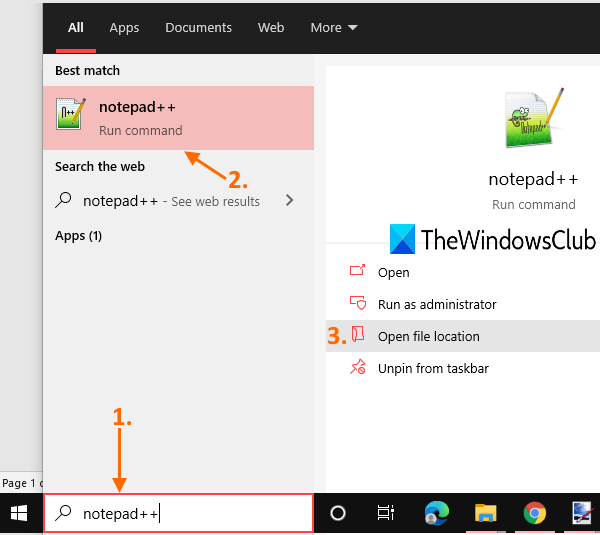
无论您有一些快捷方式还是根本没有程序的快捷方式,此选项都非常有助于访问安装程序的文件夹。跟着这些步骤:
- 点击搜索框
- 输入程序的确切名称
- 在搜索结果中,您将看到该程序
- 在右侧,单击打开文件位置(Open file location)。
或者,您也可以右键单击搜索结果中的程序名称并访问打开(Open)文件位置选项。程序(Program)文件夹将打开,您将在其中看到该程序的所有文件。
5]使用任务管理器
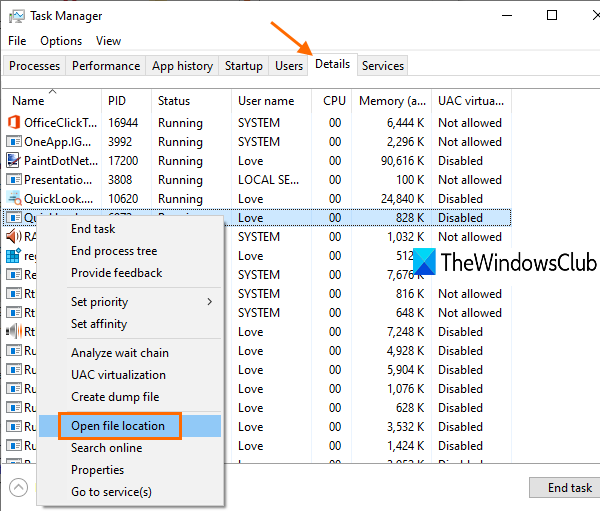
这是访问程序安装路径的另一种好方法,此选项也不需要程序的任何快捷方式。步骤如下:
- 运行您要访问其位置的程序
- 打开任务管理器(Open Task Manager)
- 它以紧凑视图模式打开任务管理器(Task Manager),然后使用左下角的更多详细信息选项将其展开(More details)
- 切换到详细信息(Details)选项卡
- 右键单击您的程序名称
- 单击打开文件位置(Open file location)选项。
6]设置应用程序
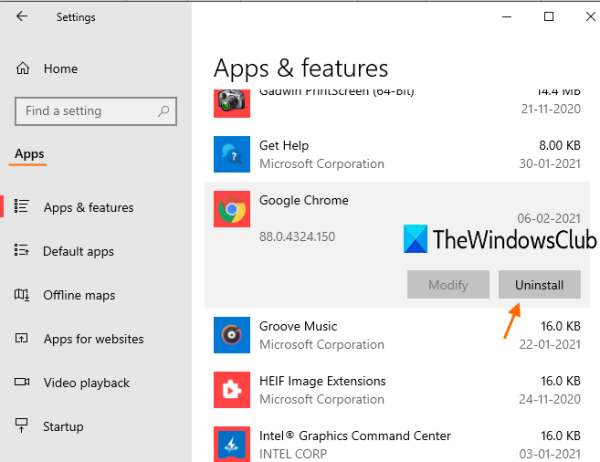
以下是步骤:
- 按Win+I热键打开“设置”应用
- 单击应用程序(Apps)类别
- 在右侧,向下滚动,您将看到已安装程序和应用程序的列表
- 点击一个程序
- 使用修改(Modify)(如果可用)或卸载(Uninstall)按钮
- 将打开一个用户帐户控制框
- 单击显示更多详细信息(Show more details)选项,您将看到程序位置
- 按 UAC 框中的否(No)按钮退出它。
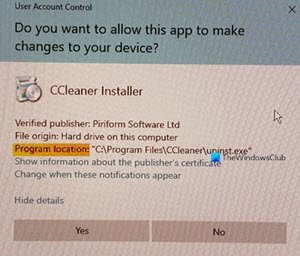
阅读(Read): 如何查找应用程序和程序的安装日期(How to find the Installation date for apps and programs)。
7]使用免费的第三方工具
您还可以借助一些免费的第三方工具,这些工具可以轻松地在其界面上向您显示程序的位置。例如,您可以使用一些任务管理器替代(Task Manager alternative)工具来显示程序的各种详细信息,例如文件名、程序位置、进程等。
还有一些免费的程序卸载软件(free program uninstaller software)可以帮助您找到程序在Windows 11/10中的安装位置。如果你愿意,你可以尝试任何这些工具。
希望(Hope)所有这些选项对您有所帮助。
How to find where a Program is installed in Windows 11/10
While installing a program or app, most of us usυally ignore the installation path and complete the installation. Later, when it іs needed, wе just don’t remember the installation path or locatiоn of that program. Thankfully, there are multіple ways that can help us find where a program is installed in Windows 11/10. This post covers all such ways.
Find where a Program is installed in Windows 11/10
We have already see how to find the installation location of Microsoft Store apps, now let us see how to find where a software or program is installed in Windows 10, using any of the following methods:
- Using Desktop shortcut of the program
- Using the Start menu
- File Explorer
- The Search box of Windows
- Using Task Manager
- Settings app
- Using a free third-party tool.
By default, Windows 11/10 will install programs in the Program files folder or the Program files (x86) folder. These methods will give you the exact location.
1] Using Desktop shortcut of the program
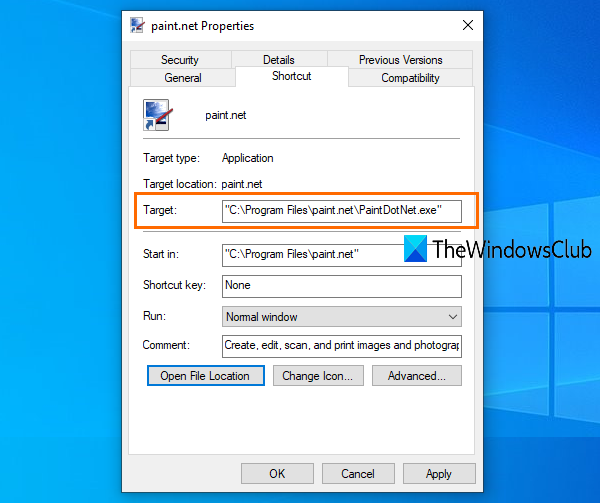
This is a very basic and easier way to find a program’s location. If you have a desktop shortcut to that program, then this option is handy. The steps are as follows:
- Right-click on the shortcut of the program
- Select Properties option
- In the Properties window, access the Shortcut tab
- In the Target field, you will see the program location or path.
Alternatively, you can simply right-click on the program shortcut and select the Open file location option. This will open the folder where that program is installed.
2] Using the Start menu
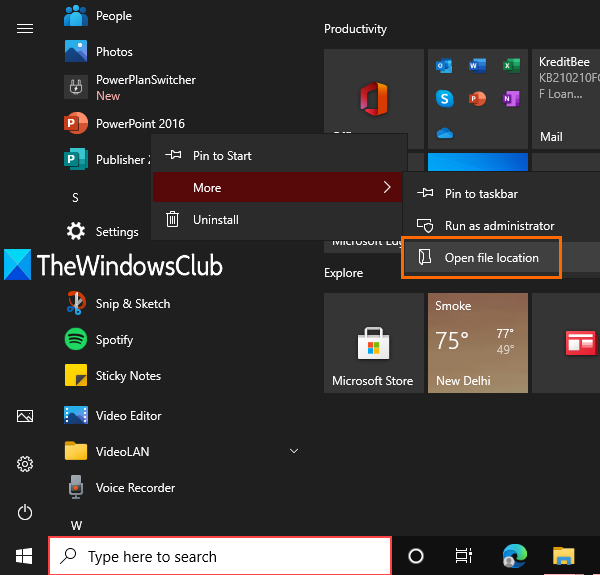
This option is useful only when a shortcut of the program is available in the Programs folder under the Start menu folder. Here are the steps:
- Open Start menu
- Now right-click on the program, access More, and select Open file location
- The Program folder will open and program shortcut will be selected
- Right-click on that shortcut
- Select the Open file location option.
The following location will open:
C:\Users\<username>\AppData\Roaming\Microsoft\Windows\Start Menu\Programs
Now again right-click on the app’s icon and select Open file location and this time the installation folder of that program will open.
Read: How to find Version Number of Microsoft Store app or Program
3] File Explorer
Mostly, all the installed programs are stored under Program Files (if it is a 64-bit program) or Program Files (x86) folder (if it’s a 32-bit program). So, you can take the help of File Explorer to access those folders and find where your program is installed. The steps are:
- Open File Explorer using Win+E hotkey
- Access the drive where Windows is installed (usually, it is C Drive)
- Access Program Files/Program Files (x86) folder
- There will be a folder with the program name.
4] Search box of Windows 11/10
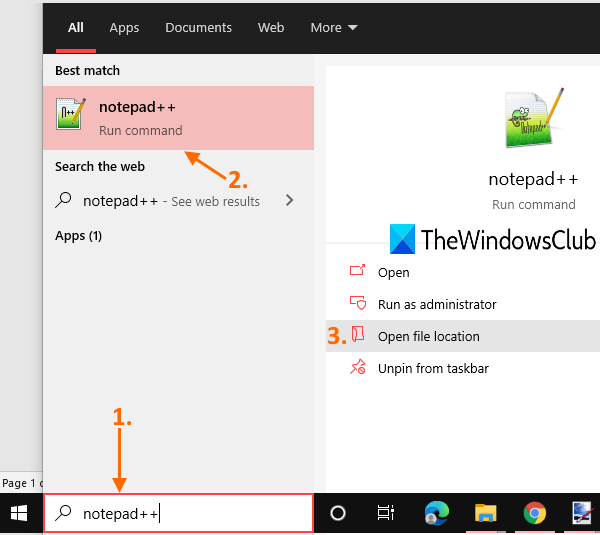
Whether you have some shortcut or there is no shortcut for a program at all, this option is quite helpful to access the folder where a program is installed. Follow these steps:
- Click on the search box
- Type the exact name of the program
- In the search results, you will see that program
- On the right-hand side, click on the Open file location.
Alternatively, you can also right-click on the program name in the search result and access the Open file location option. Program folder will open in which you will see all the files of that program.
5] Using Task Manager
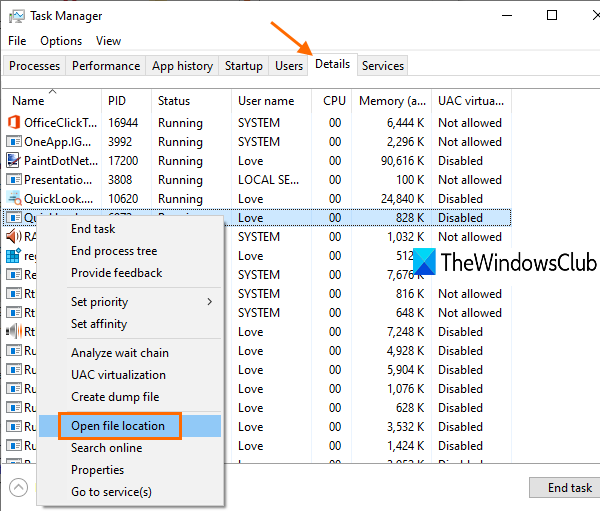
This is another great way to access the installation path of a program and this option also doesn’t need any shortcut of the program. The steps are as follows:
- Run the program whose location you want to access
- Open Task Manager
- It Task Manager is opened in compact view mode, then use More details option available on the bottom left part to expand it
- Switch to the Details tab
- Right-click on your program name
- Click on Open file location option.
6] Settings app
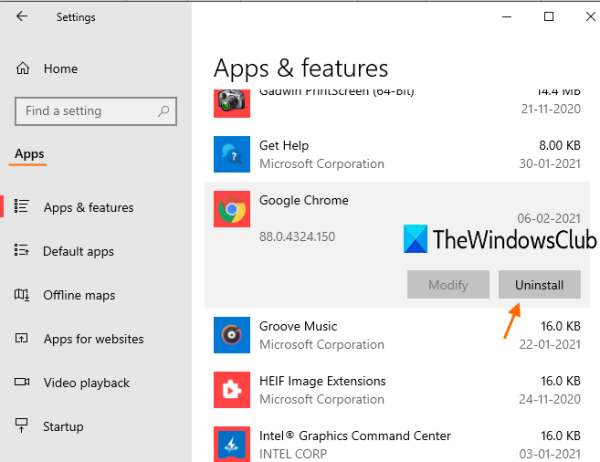
Here are the steps:
- Press Win+I hotkey to open the Settings app
- Click on the Apps category
- On the right-hand side, scroll down, and you will see the list of installed programs and apps
- Click on a program
- Use Modify (if available) or Uninstall button
- A User Account Control box will open
- Click on the Show more details option and you will see the program location
- Press the No button in the UAC box to exit it.
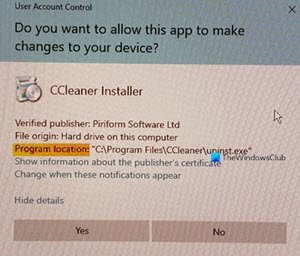
Read: How to find the Installation date for apps and programs.
7] Using a free third-party tool
You can also take the help of some free third-party tool that can easily show you the location of a program on its interface. For example, you can use some Task Manager alternative tools that show various details for a program like a file name, program location, processes, etc.
There are some free program uninstaller software also available that can help you find where a program is installed in Windows 11/10. If you want, you can try any of those tools.
Hope all these options will be helpful to you.